微软官方Win10安装工具:MediaCreationTool是一个由微软官方发布的,win10安装辅助工具,你可以用它升级、下载、创建Win10安装介质等工作。下面由小编来跟大家介绍一下具体的操作步骤教程,大家快来看看。
1、直接到微软官方下载 Windows 10,选择立即下载工具。
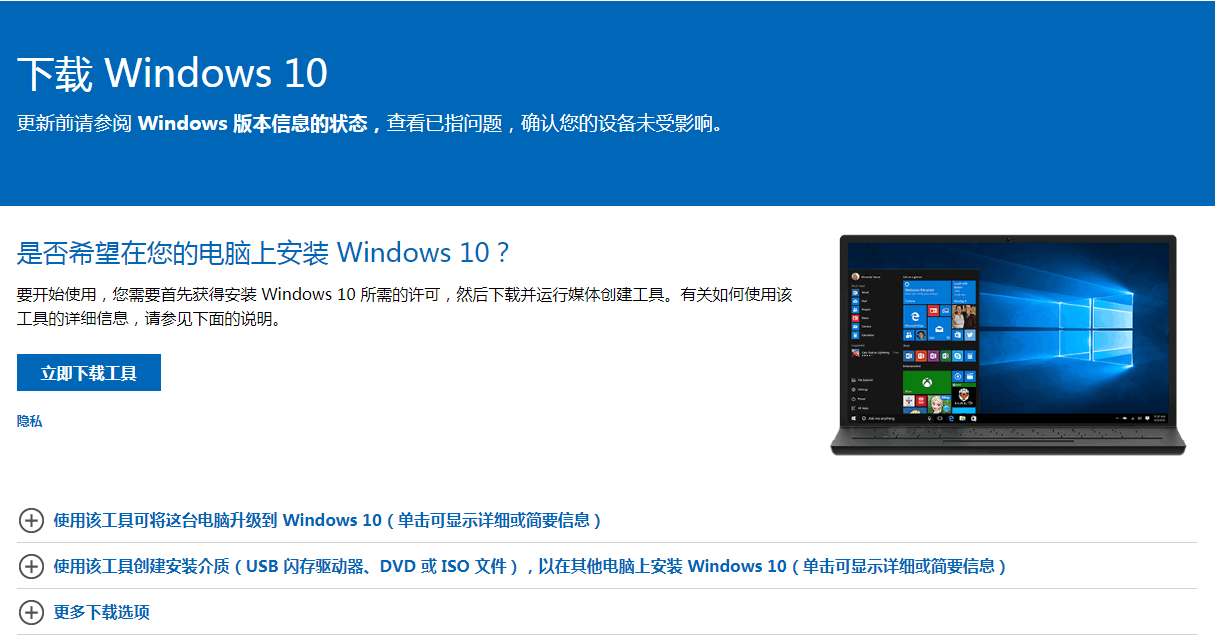
2、下载后直接打开 Windows 10 安装程序,选择接受。

3、选择立即升级这台电脑然后点击下一步。

4、接下来软件就开始自动帮助我们下载 Windows 10 系统了。
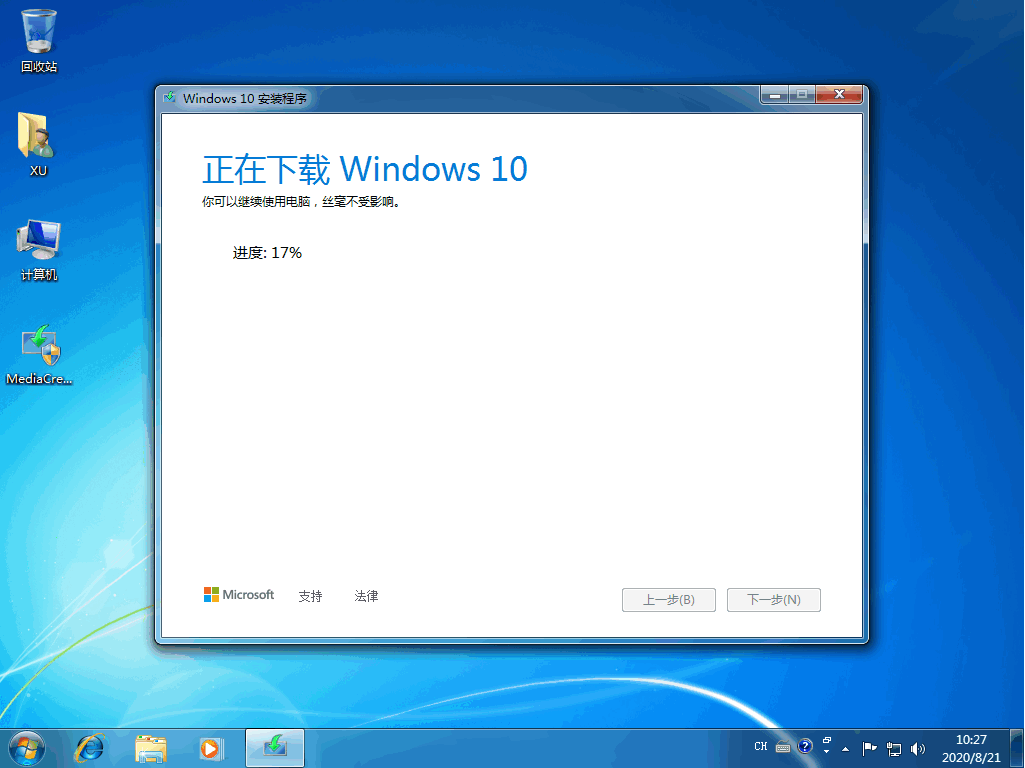
5、请继续等候软件操作。
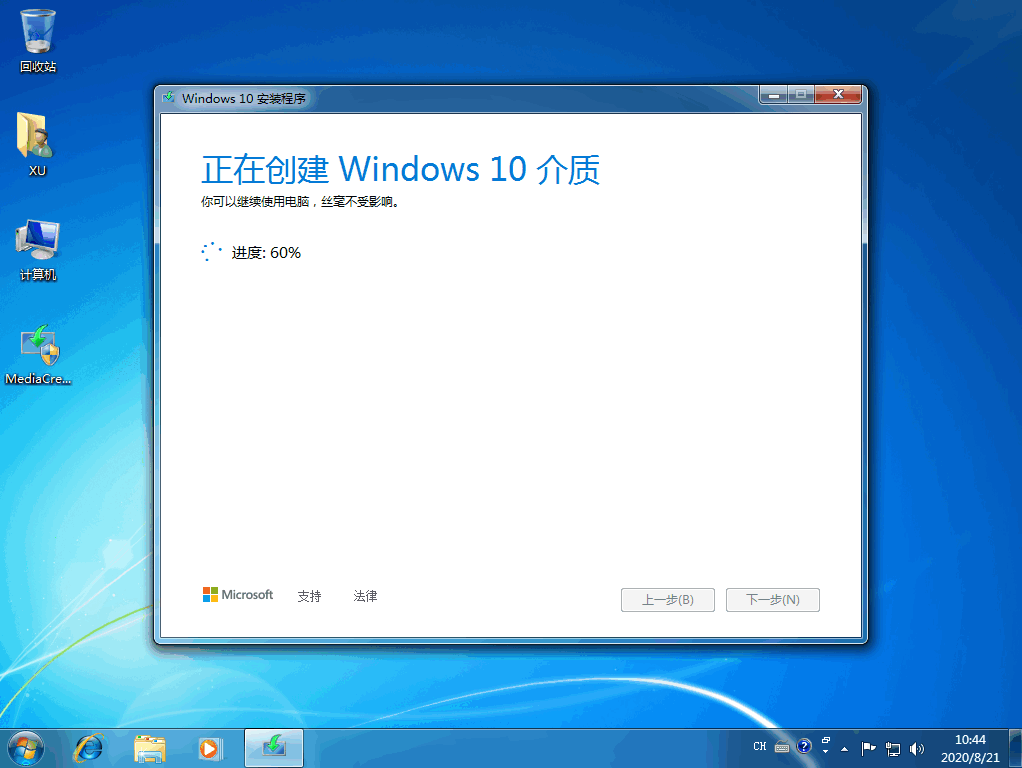
6、在产品密钥中输入图中的密钥点击下一步。
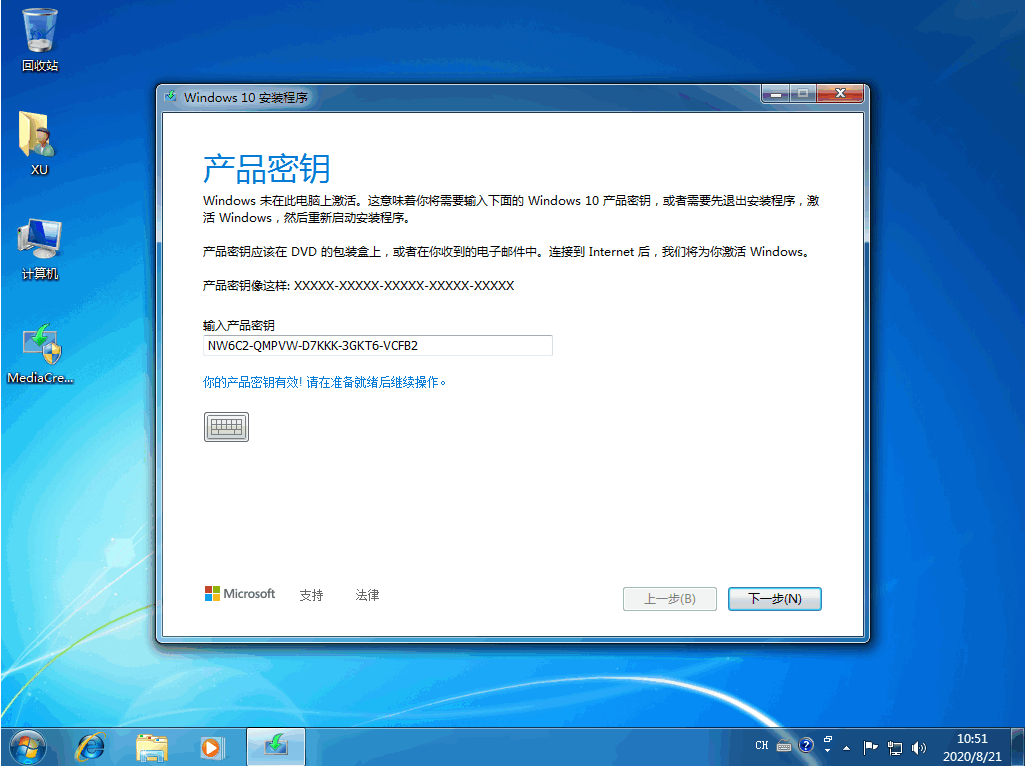
7、继续完成后会提示您重启,接下来软件就会开始自动来部署系统安装了。

8、最后重启之后就是win10系统桌面了。

以上就是微软win10系统下载图文教程,希望能帮助你们。
Copyright ©2018-2023 www.958358.com 粤ICP备19111771号-7 增值电信业务经营许可证 粤B2-20231006